
कंडिशन करू शकणारे वेगवेगळे घटक आहेत नेव्हिगेशन गती वातावरणात Android: प्रोसेसरच्या पॉवरमधील व्यवस्थापन, CPU आणि GPU चे कॅलिब्रेशन, तसेच RAM चे कार्यप्रदर्शन, जेव्हा डेस्कटॉप आणि भिन्न मेनूवर फिरण्याचा विचार येतो तेव्हा टीमच्या प्रतिसादाशी चांगला संबंध ठेवतो. , आमच्या सिस्टमची आवृत्ती काहीही असो. दुसरीकडे, द वैयक्तिकरण हे देखील प्रभावित करते, वापरकर्त्याच्या हातात अधिक किंवा कमी वेगवान स्तर आहेत.
या सर्वांची पर्वा न करता, प्रत्येक Android डिव्हाइसमध्ये समाविष्ट असलेली एक साधी मूळ युक्ती वापरून, आम्ही काही अनलॉक करू शकतो. गती सिस्टीम वापरकर्त्याशी संवादाला प्राधान्य देत, आणि ते शक्य तितक्या लवकर आमच्या ऑर्डरचे पालन करतात हे तथ्य, यासाठी प्रभाव आणि अॅनिमेशनच्या शीर्षस्थानी. तथापि, काही आठवड्यांपूर्वी, डेटाच्या अनावश्यक संचयामुळे तो मंद होत असल्याचे तुमच्या लक्षात आल्यास आम्ही तुम्हाला तुमचा संगणक स्वच्छ करण्याच्या अनेक शक्यतांबद्दल सांगितले होते. तुम्ही येथे एक नजर टाकू शकता जर तुम्हाला वाटत असेल की ही समस्या आहे.
विकास पर्याय सक्रिय करा
सर्व Android डिव्हाइसेसमध्ये एक विभाग असतो लपलेले सेटिंग्ज मेनूमध्ये जे सहजपणे अनलॉक केले जाऊ शकते. आपण फक्त तो मेनू प्रविष्ट करतो, आपण जवळजवळ शेवटी खाली जातो आणि तिथे आपल्याला एक विभाग सापडतो ज्याला म्हणतात 'टॅब्लेट माहिती' (किंवा 'फोन माहिती' किंवा 'बद्दल'; उपकरणाच्या निर्मात्यावर अवलंबून बदलू शकतात).
आपण तो विभाग प्रविष्ट केला पाहिजे आणि संकलन क्रमांक शोधला पाहिजे. स्टॉक अँड्रॉइड असलेल्या उपकरणांच्या बाबतीत ते आहे खूप दृश्यमान, जसे की तुम्ही खालील स्क्रीनशॉटमध्ये पहाल, उदाहरणार्थ माझ्या फोनवर, HTC One M8 वर मला तो कोड शोधण्यासाठी About > Software Information > More वर जावे लागले.
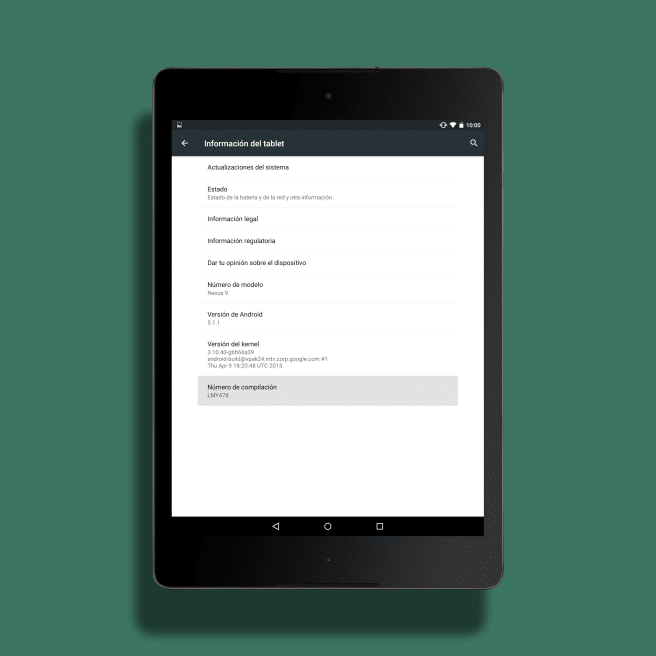
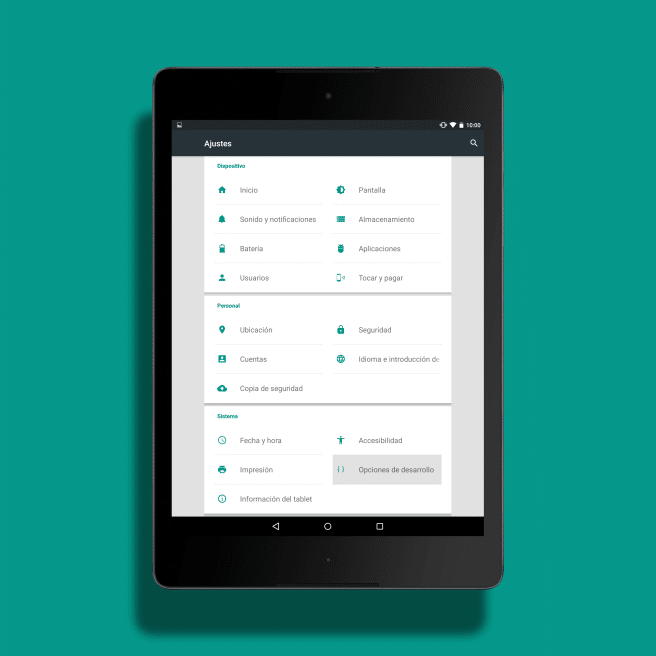
एकदा ते मिळाले की, आपण वारंवार दाबले पाहिजे, सात वेळा नंबर बद्दल आणि आम्हाला अलर्ट चेतावणी मिळेल की आम्ही अनलॉक केले आहे विकसक पर्याय.
विकास पर्याय सुधारित करा
सेटिंग्ज मेनूमध्ये 'टॅब्लेट माहिती' च्या अगदी वर आपण विकास पर्याय नावाचा नवीन विभाग पाहू. आपण सांगितलेल्या पॅनेलमध्ये केलेल्या प्रत्येक हालचालीबाबत आपण सावध असले पाहिजे, कारण आपण खेळणार आहोत आमच्या स्मार्टफोन किंवा टॅब्लेटच्या वर्तनाचे प्राथमिक पैलूम्हणून, तुम्ही काय करत आहात याची तुम्हाला खात्री नसल्यास, आम्ही शिफारस करतो की तुम्ही बाकी सर्व काही सुरुवातीप्रमाणेच सोडा.
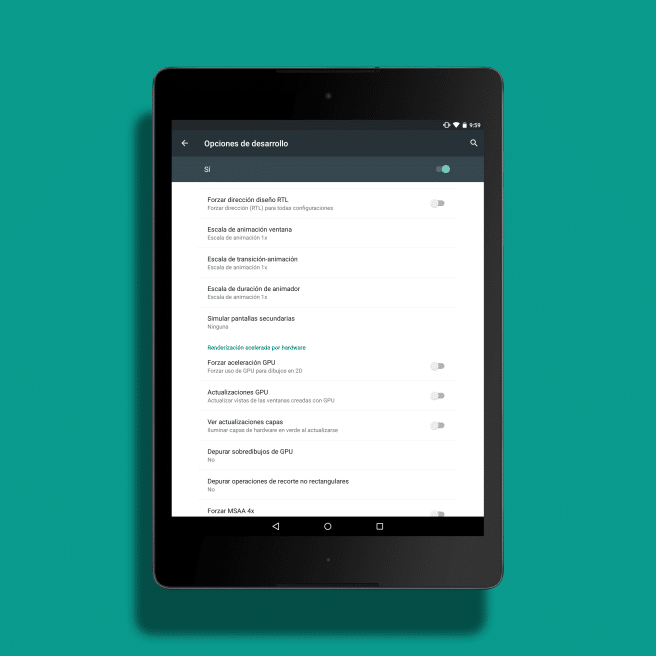
खालील तीन विशिष्ट पर्याय शोधण्यासाठी आहेत, जे एका ओळीत दिसतील: 'विंडो अॅनिमेशन स्केल', 'संक्रमण-अॅनिमेशन स्केल', 'अॅनिमेटर ट्रान्झिशन स्केल'. या सर्व स्केलवर क्लिक केल्यानंतर आपल्याला 1x ते 0,5x पर्यंत पास करावे लागेल. एकदा हे पूर्ण झाल्यावर आम्ही आमच्या सिस्टममध्ये काही संक्रमणे आणि अधिक द्रव प्रतिसाद पाहू.
आम्ही लाँचर वापरत असल्यास ...
काही पिचर्स आवडतात नोव्हा ते आम्हाला त्यांच्या स्वतःच्या मेनूमधून हे बदल करण्याची क्षमता देतात.
नोव्हा कॉन्फिगरेशन अॅपमध्ये आम्ही विभाग शोधला पाहिजे 'स्वरूप', नंतर ते प्रविष्ट करा 'अॅनिमेशन गती' आणि तेथे योग्य वाटणारी पदवी निवडा: आरामशीर, डीफॉल्टनुसार (हे Google द्वारे वापरलेले मानक आहे), नोव्हा, प्रकाशापेक्षा वेगवान किंवा वेगवान. नंतरचे, आम्ही मुळात कोणतेही अॅनिमेशन लक्षात घेणार नाही, निवडलेली सेटिंग सर्वात महत्त्वाचे म्हणजे, एक साध्य करण्याचा प्रयत्न करेल. चक्रावून टाकणारा प्रतिसाद.
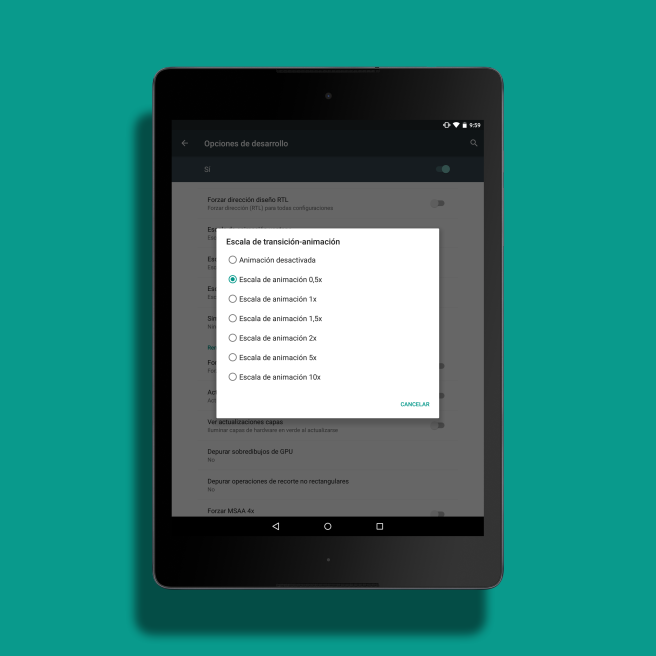
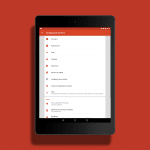
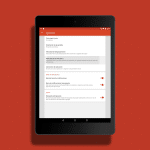
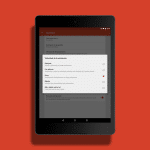
अहेम... आणि मग डेव्हलपर ऑप्शन पुन्हा ब्लॉक कसा होतो? अल्काटेल ओम टच c9 वर?
ठीक आहे, कदाचित मी ते वर समाविष्ट केले पाहिजे.
तुम्ही मेनू> अॅप्लिकेशन्स> सर्व (उजवीकडे सरकत) वर जा, तुम्ही सेटिंग्ज अॅप प्रविष्ट करा आणि तुम्हाला "डेटा हटवा" असे काहीतरी शोधावे लागेल. दाबा आणि म्हणून ते पुन्हा लपवले जाईल 🙂
शुभेच्छा!!
ठीक आहे, धन्यवाद, कुतूहलाने मांजरीला मारले, हे तुम्हाला माहीत आहे
मी खेळत आहे मी sawed जात आहे
धन्यवाद. हे माझ्यासाठी काम केले आहे.